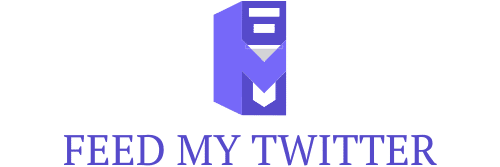Comment changer votre fond d’écran sur Samsung ?
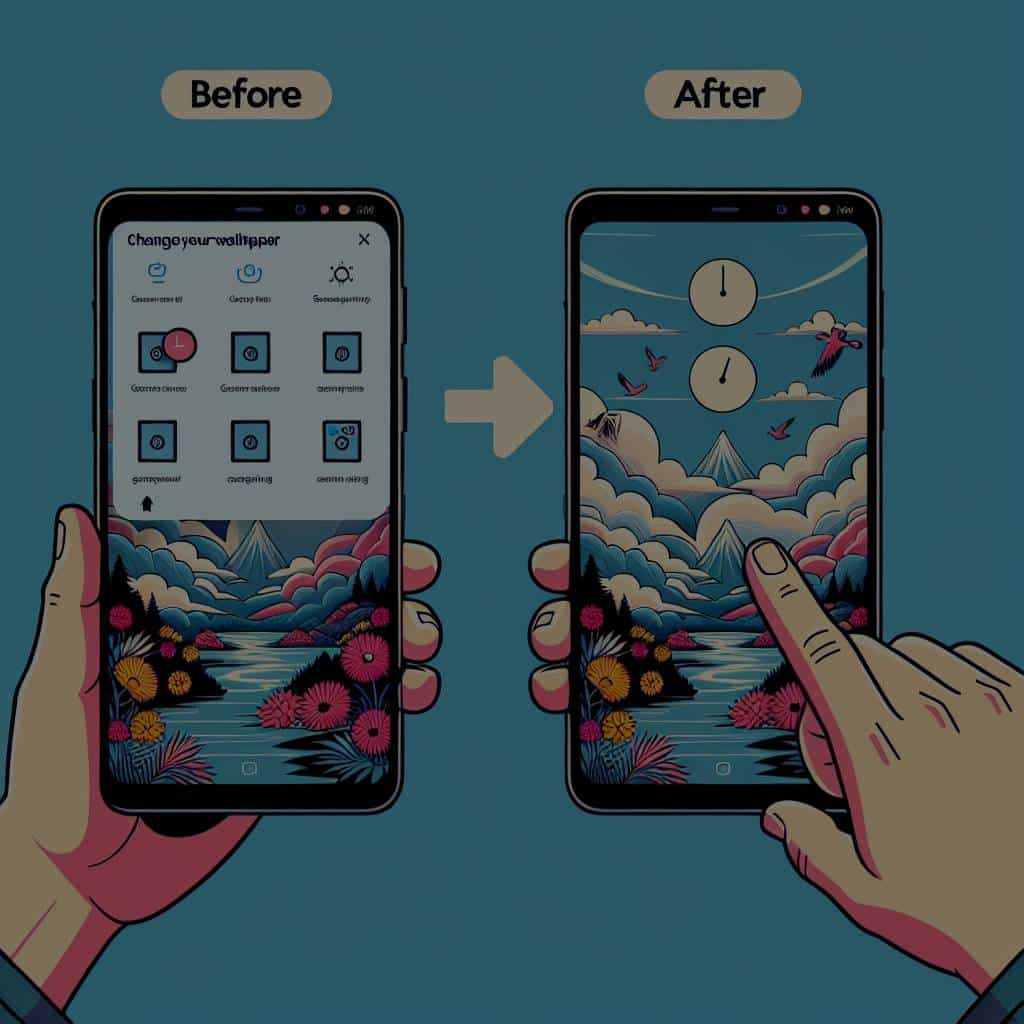
Introduction
Ah, ce bon vieux fond d’écran sur votre smartphone ! Il est là, toujours présent, vous accompagnant dans chacune de vos utilisations quotidiennes. Il est le premier à vous dire bonjour le matin, et le dernier à vous dire bonne nuit. Pourtant, il est souvent négligé, laissé pour compte, sans la moindre attention. Et si vous lui offriez un peu de renouveau ? Si vous possédez un Samsung Galaxy, nous avons une bonne nouvelle pour vous : changer de fond d’écran est un jeu d’enfant ! Vous allez voir comment, en quelques étapes, vous pourrez offrir à votre écran un tout nouveau look. Et ne vous inquiétez pas, il n’est pas nécessaire d’être un expert en technologie pour y arriver. Vous êtes prêts ? Allez, on vous explique tout cela en détails !
Comment accéder aux paramètres de fond d’écran de votre Samsung ?
Avant toute chose, pour changer le fond d’écran de votre Samsung, il faut savoir où se trouvent les paramètres de celui-ci. Pas de panique, c’est très simple!
Lire également : Quelles mécaniques de jeu « Carrion » pourrait-il explorer pour élargir le concept d’être le monstre dans une suite ?
Sur l’écran d’accueil de votre appareil, appuyez simplement sur un espace vide, qui ne contient ni applications ni widgets. Une nouvelle fenêtre s’ouvre alors, avec différentes options de personnalisation : thèmes, fonds d’écran, widgets et paramètres d’écran d’accueil. Sélectionnez "Fonds d’écran". Vous voilà arrivés dans les paramètres du fond d’écran !
Choisir une image de la galerie de votre smartphone
Une fois dans les paramètres de fond d’écran, diverses options s’offrent à vous. Vous pouvez, par exemple, choisir une photo déjà présente dans votre galerie. Cela peut être une photo que vous avez prise, ou bien une image que vous avez téléchargée.
A découvrir également : Comment mettre en place un système de gestion de contenu efficace pour les médias en ligne ?
Pour cela, sélectionnez l’option "Galerie" (elle se trouve généralement en haut de l’écran, à côté des options "Fonds d’écran" et "Thèmes"). Vous pouvez ensuite naviguer parmi toutes vos photos et sélectionner celle qui vous plaît pour votre nouveau fond d’écran. Il ne vous reste plus qu’à appuyer sur "Définir comme fond d’écran" et le tour est joué !
Opter pour l’un des fonds d’écran pré-installés
Si vous ne trouvez pas votre bonheur dans votre galerie, pas de souci : votre Samsung Galaxy propose également toute une gamme de fonds d’écran pré-installés ! Vous pouvez les découvrir en sélectionnant l’option "Fonds d’écran".
Vous pourrez alors parcourir une multitude d’images, allant de magnifiques paysages à des motifs géométriques, en passant par des fonds d’écran animés. Sélectionnez simplement l’image qui vous plaît, puis appuyez sur "Définir comme fond d’écran". Et voilà, vous avez un tout nouveau fond d’écran !
Utiliser une application de fond d’écran
Enfin, vous avez également la possibilité de passer par une application pour changer votre fond d’écran. Il existe, en effet, de nombreuses applications dédiées sur le Play Store de Google, proposant des milliers d’images de toutes sortes.
Pour en profiter, il vous suffira de télécharger l’application de votre choix, de l’ouvrir, et de sélectionner le fond d’écran qui vous plaît. Vous pourrez alors le définir comme fond d’écran, soit directement depuis l’application, soit en suivant la même procédure que pour une image de votre galerie.
Modifier le fond d’écran de l’écran de verrouillage
Et si vous voulez aller encore plus loin, sachez que vous pouvez également changer le fond d’écran de votre écran de verrouillage ! La procédure est très similaire à celle que nous avons vu précédemment.
Il vous suffit de vous rendre dans les paramètres de fond d’écran, de choisir l’image de votre choix, et de sélectionner cette fois "Écran de verrouillage" lorsque vous définissez votre nouveau fond d’écran. Vous pouvez même choisir une image différente pour l’écran de verrouillage et pour l’écran d’accueil, pour un maximum de personnalisation !
Et voilà, vous savez maintenant comment changer le fond d’écran de votre Samsung Galaxy. N’hésitez pas à explorer toutes les possibilités qui s’offrent à vous pour créer un smartphone qui vous ressemble vraiment. Alors, prêts à donner un peu de pep’s à votre écran?
Régler la transparence des icônes pour mettre en valeur votre fond d’écran
Il est parfois frustrant de changer de fond d’écran pour se rendre compte ensuite que les icônes de vos applications préférées cachent une grande partie de l’image. Il existe une solution simple à ce problème : régler la transparence des icônes sur votre Samsung Galaxy. Cela peut sembler technique, mais rassurez-vous, c’est un jeu d’enfant !
Pour commencer, rendez-vous dans les paramètres de votre appareil. Dans la barre de recherche située en haut, tapez "icônes". Dans les résultats qui apparaissent, sélectionnez "Affichage et luminosité". Dans cette section, vous aurez accès à l’option "Transparence des icônes".
En appuyant sur cette option, vous serez redirigé vers un curseur vous permettant de régler la transparence de vos icônes. En le déplaçant vers la gauche, vos icônes deviendront plus transparentes, laissant ainsi plus de place à votre nouveau fond d’écran. A l’inverse, en déplaçant le curseur vers la droite, vos icônes reprendront leur opacité initiale.
Une fois que vous avez trouvé le niveau de transparence qui convient, appuyez simplement sur "Appliquer". Et voilà, la transparence de vos icônes est réglée et votre fond d’écran est désormais plus visible, mettant en valeur l’image que vous avez choisie. Il est important de noter que vous pouvez changer ce réglage à tout moment, donc n’hésitez pas à expérimenter pour trouver ce qui fonctionne le mieux pour vous !
Faire correspondre votre thème à votre fond d’écran pour une harmonie parfaite
Si vous voulez aller encore plus loin dans la personnalisation de votre smartphone, pourquoi ne pas faire correspondre votre thème à votre fond d’écran ? C’est une excellente façon de donner un look cohérent et harmonieux à votre appareil. Et sur un Samsung Galaxy, c’est très simple à faire.
Pour cela, appuyez de nouveau sur un espace vide de l’écran d’accueil pour accéder aux options de personnalisation. Cette fois, sélectionnez "Thèmes". Vous verrez alors une liste de thèmes disponibles, avec un aperçu de leur apparence.
Regardez attentivement ces aperçus et essayez de trouver un thème qui correspond bien à votre fond d’écran. Cela peut être en terme de couleurs, de style ou de motif. Une fois que vous avez trouvé le thème parfait, appuyez simplement dessus pour l’appliquer.
Notez que certains thèmes sont payants, mais il y a aussi beaucoup de thèmes gratuits à disposition. De plus, vous pouvez toujours revenir à votre thème précédent si le nouveau ne vous convient pas. Alors n’hésitez pas à explorer toutes les options et à essayer différents thèmes pour trouver celui qui correspond le mieux à votre fond d’écran.
Conclusion
Changer le fond d’écran de votre Samsung Galaxy est une tâche simple qui peut grandement affecter l’apparence et le ressenti de votre appareil. Que vous choisissiez une photo de votre galerie, l’un des fonds d’écran pré-installés ou une image d’une application tierce, vous avez la possibilité de personnaliser votre smartphone pour qu’il reflète vraiment qui vous êtes.
De plus, en réglant la transparence des icônes et en faisant correspondre votre thème au fond d’écran, vous pouvez donner à votre appareil un look unique et harmonieux. Alors n’hésitez pas à expérimenter avec ces paramètres et à changer votre fond d’écran régulièrement pour garder votre Samsung Galaxy frais et attrayant. Après tout, votre smartphone est un accessoire que vous utilisez tous les jours, il mérite donc d’être aussi beau que fonctionnel !